Содержание
- 1 Сброс настроек сети
- 2 Настраиваем автоматическое скачивание cureit
- 3 Тестируем ПК на стабильную работу
- 4 Переводим ПК на зимнее время
- 5 Делаем загрузочную флешку для диагностики ПК
- 6 Не синхронизуется время с контроллером домена
- 7 Утилита для отображения ip адреса у пользователей
- 8 Конвертируем любой документ в PDF
- 9 Немного оутлука
- 10 Возвращаем пропавшие файлы на съёмном диске (флешке).
- 11 Синхронизируем время — SP TimeSync
- 12 Что происходит при некорректности настроек WinSock
- 13 В чем истинная причина нестандартного поведения компьютера
- 14 Решение проблемы при помощи команды

При настройке сети в Windows 10 нередко приходиться сталкиваться с различными проблемами (у меня на блоге по этим вопросам десятки статей…). И должен вам сказать, что одной из эффективных (а главное) быстрых мер исправления многих ошибок — явл. процедура сброса сети.
Что это такое?
При ее запуске Windows удаляет все сетевые настройки: переустановит адаптеры, «забудет» о подключениях Wi-Fi и паролях к ним, откл. все VPN и т.д.
Т.е. все сетевые настройки будут возвращены в дефолтное состояние — всё равно что, если бы вы переустановили ОС Windows (можно сказать получим «заводские» предустановки от Microsoft ✌).
Разумеется, операция затрагивает только сетевые параметры (все документы, файлы, папки и пр. — останутся не тронутыми). Собственно, ниже приведу пару способов как провести эту операцию (без «шума и пыли»). 👌
И так…
*
Сброс настроек сети
👉 Способ 1
1) Заходим в меню ПУСК и открываем параметры Windows (также можно воспользоваться сочетанием кнопок Win+i).
ПУСК — параметры (Windows 10)
2) Далее переходим в раздел «Сеть и Интернет / Состояние». Внизу окна нужно будет нажать по ссылке «Сброс сети».
Сброс сети
3) Затем Windows вас предупредит о том, что это действие удалит все сетевые адаптеры, VPN и т.д.
Просто соглашаемся (компьютер будет перезагружен) … 👇
Сбросить сейчас
Примечание: если у вас Windows 10 ниже версии 1607 — то данной опции у вас не будет! Здесь есть два варианта: либо 👉 обновить ОС, либо воспользоваться способом 2 👇 (через командную строку).
*
👉 Способ 2
1) Сначала нам нужно командную строку запустить от имени администратора.
Для этого следует открыть диспетчер задач (сочетание Ctrl+Alt+Del), перейти в меню «Файл/новая задача» и воспользоваться командой CMD (не забыв поставить соответствующую галочку, см. пример ниже).
CMD от имени администратора
2) Впишите команду netcfg -d и нажмите Enter (см. пример ниже 👇).
В некоторых случаях команда netcfg -d с первого раза не срабатывает. Если появилась ошибка — попробуйте заново запустить командную строку и ввести ее еще раз.
netcfg -d (команда для сброса настроек сети)
Как альтернативный вариант, можно воспользоваться нижеприведенными командами (после каждой нажимать Enter):
- ipconfig /flushdns
- netsh winsock reset
- netsh int ip reset
3) После, необходимо перезагрузить компьютер, и заново задать настройки сети.
*
На сим пока всё…
Дополнения и комментарии — будут кстати!
Удачи!
👋
RSS (как читать Rss)
Другие записи:
-
Игры для старого компьютера: часть 2 — гонки, ралли
-
Как пробросить порты на роутере (открываем порты для игр, Skype, uTorrent и др. приложений)
-
Почему медленно заряжается телефон, планшет (кстати, занятно, что от одного зарядника — аппарат …
-
Как поставить знак евро €, рубля ₽, доллара $ и других валют (если их нет на клавиатуре)
-
Как в Microsoft Word выбрать формат листа А3 для распечатки документов
-
Как узнать характеристики телефона Андроид (какой у него процессор, сколько ядер, какая память, …
-
Лучшие антивирусы 2020: что выбрать для защиты Windows
- Как зайти в «личный кабинет» роутера по IP 192.168.1.1 (логин и пароль: admin)
Настраиваем автоматическое скачивание cureit
CureIT — уникальное средство по удалению вирусов, не требующее установки.
Для того чтобы всегда иметь под рукой свежую версию можно использовать следующее решение:
Continue reading ‘Настраиваем автоматическое скачивание cureit’ »
Тестируем ПК на стабильную работу
Для стресс тестирования ПК и выявления проблем с железом: проц, память, мать я использую утилиту под названием prime95. Расскажу почему она мне так нравится.
Continue reading ‘Тестируем ПК на стабильную работу’ »
Переводим ПК на зимнее время
Правительство утвердило перевод часов на зимнее время, а Микрософт прекратило поддержку Windows XP, и не будет выпускать патч переводящий часы в нужный режим. Возникает проблема с установкой времени на старых машинах. Давайте рассмотрим решение.
Continue reading ‘Переводим ПК на зимнее время’ »
Делаем загрузочную флешку для диагностики ПК
Инструкций на эту тему в интернете пруд пруди, но на мой взгляд в них много лишнего. Размер данного набора всего 1Гб. Можно использовать дешёвую 2Гб флешку ещё и место останется.
Всего три шага и мы у цели. Поехали!
Continue reading ‘Делаем загрузочную флешку для диагностики ПК’ »
Не синхронизуется время с контроллером домена
Столкнулся с тем что на некоторых компьютерах в домене время различается, где-то на несколько минут где-то на час. По идее раз компьютер в домене, время должно автоматически синхронизироваться с контроллером. В процессе решения проблемы собралась следующая полезная информация. Continue reading ‘Не синхронизуется время с контроллером домена’ »
Утилита для отображения ip адреса у пользователей
Проблема не надумана. Действительно не редка такая ситуация когда необходимо удалённо подключиться к пользователю, а он не может сказать свой ip адрес и пуск — выполнить — cmd — ipconfig для него набрать тяжело. Не все могут воспринимать на слух латинский алфавит. Зайти в свойства сетевого адаптера тоже не все могут зайти. Как же быть в такой ситуации.
Continue reading ‘Утилита для отображения ip адреса у пользователей’ »
Конвертируем любой документ в PDF
Что ни говори, но PDF дефакто один из стандартов документооборота. Открывается без проблем практически на любом компьютере. Рассмотрим один из самых простых способов получить этот формат файла.
Continue reading ‘Конвертируем любой документ в PDF’ »
Немного оутлука
Возвращаем пропавшие файлы на съёмном диске (флешке).
Файлы естественно никуда не продают, вирусня просто изменяет у них атрибут «скрытый». Иногда визуальными средствами ОС не получается вернуть их в первоначальное состояние. В таком случае поможет следующее:
- пуск — выполнить — cmd
- attrib -s -h g:*.* /s /d
где g — буква нужного диска.
Continue reading ‘Возвращаем пропавшие файлы на съёмном диске (флешке).’ »
Синхронизируем время — SP TimeSync
Столкнулся со следующей проблемой: на компьютере не правильно шло время. Оно могло остановится, перескочить случайным образом вперёд или назад или пойти медленнее. Были выполнены следующие мероприятия: проверка на вирусы, замена батарейки CMOS, прошивка свежей версии BIOS материнской платы, переустановка Windows. Результата не было.
Continue reading ‘Синхронизируем время — SP TimeSync’ »
Наши компьютеры постоянно попадают под вирусные атаки, так как хакеры не дремлют и пытаются получить доступ к личной информации пользователей. Или мы сами порой экспериментируем, настраивая сетевые карты. В результате подобных действий могут повредиться некоторые программы или настройки ПК, в частности, WinSock. И сегодня я расскажу о том, в чём суть команды netsh winsock reset, и как вернуть компьютер к нормальному функционированию с её помощью.
Содержание
Что происходит при некорректности настроек WinSock
Если настройки WinSock сбились в результате действий пользователя либо шпионских программ, то выход в сеть с компьютера становится невозможным. Как это проявляется?
- Пропадают все сетевые подключения, которые были созданы пользователем.
- Автоматически не определяется IP. Подключение к сети производится только при ручном режиме. При этом DHCP-клиент активирован.
- Параметры сети доступны компьютеру не полностью.
- Происходит запуск и остановка почти всех сетевых служб.
- Компьютеру доступны IP-адреса, но не имена, хотя DNS-клиент активен.
- После ввода IP-адреса в командную строку система отвечает “Обмен пакетами с”, после чего следуют разнообразные символы, не имеющие отношения к компьютеру и программированию (сердечки, крючки и т. п.).
- ПК, взаимодействуя с пространством APIPA, получает IP-адрес не после некоторого ожидания, а почти сразу после подключения к сети.
Один или несколько из этих “симптомов” говорит о некорректности настроек WinSock.
В чем истинная причина нестандартного поведения компьютера
Истинная причина такого поведения компьютера состоит в том, что в результате направленных или случайных действий повреждаются разделы реестра, предназначенные для хранения конфигурации WinSock. (WinSock – это ПО, при помощи которого создаются и применяются двусторонние соединения (сокеты) через сеть). Соответственно, нарушается и работа сетевых подключений, так как сбиваются корректные настройки и ПК не видит возможности выхода в Интернет. Как это исправить с помощью команды netsh winsock reset, рассмотрим далее.
Так как служба WinSock задумана для того, чтобы в процессе обработки информации данные проходили через все средства их обработки, установленные на компьютере, то именно на это и направлен удар при вирусной атаке. В цепочку обработчиков встраивается вредоносный код и нарушает корректную работу. Поэтому не используйте для его удаления антивирусную программу, так как вместе со шпионским приложением она уберет и нужное звено. После этого пропадет связь с Интернетом и придется восстанавливать удаленные данные. Намного надежнее выполнить сброс сетевых настроек при помощи рассматриваемой в статье команды.
Решение проблемы при помощи команды
Для того, чтобы восстановить корректную работу WinSock, воспользуемся командной строкой от имени администратора. Откроем ее и после слов system32 введем netsh winsock reset и нажмем Enter. Система выдаст сообщение о том, что каталог WinSock успешно сброшен и для завершения операции необходимо перезагрузить компьютер.
Для чего предназначена команда netsh winsock reset?
Данная команда служит для:
- замедления скорости распространения различных вредоносных кодов, в результате чего у антивирусных программ появляется дополнительное время для поиска методов излечения WinSock;
- ограничения максимального количества создаваемых подключений – следующие запросы выполняются по очереди с определенной частотой;
- введения лимита на передачу данных при помощи сокетов, чтобы предупредить отправку информации от чужого имени и DoS-атак.
Таким образом при помощи данной команды можно восстановить сетевое подключение.
Используемые источники:
- https://ocomp.info/kak-sbrosit-nastroyki-seti.html
- http://www.vottak.info/
- https://rusadmin.biz/oshibki/netsh-winsock-reset-chto-delaet-komanda/

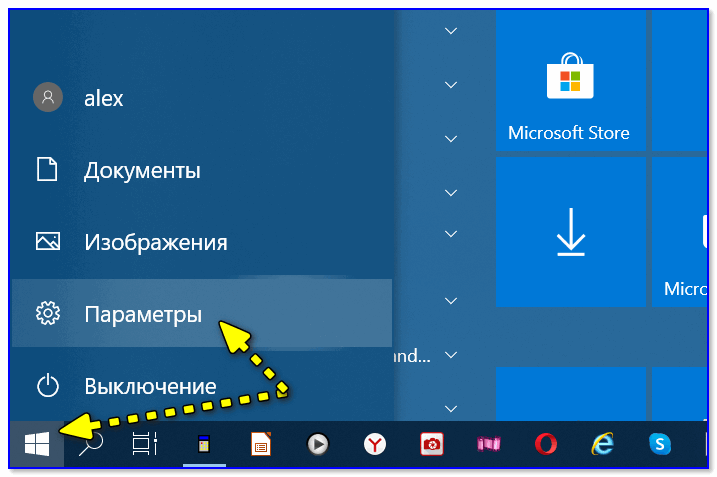
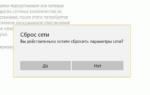 Как сбросить настройки сетевого адаптера Windows 7 - ichudoru.com
Как сбросить настройки сетевого адаптера Windows 7 - ichudoru.com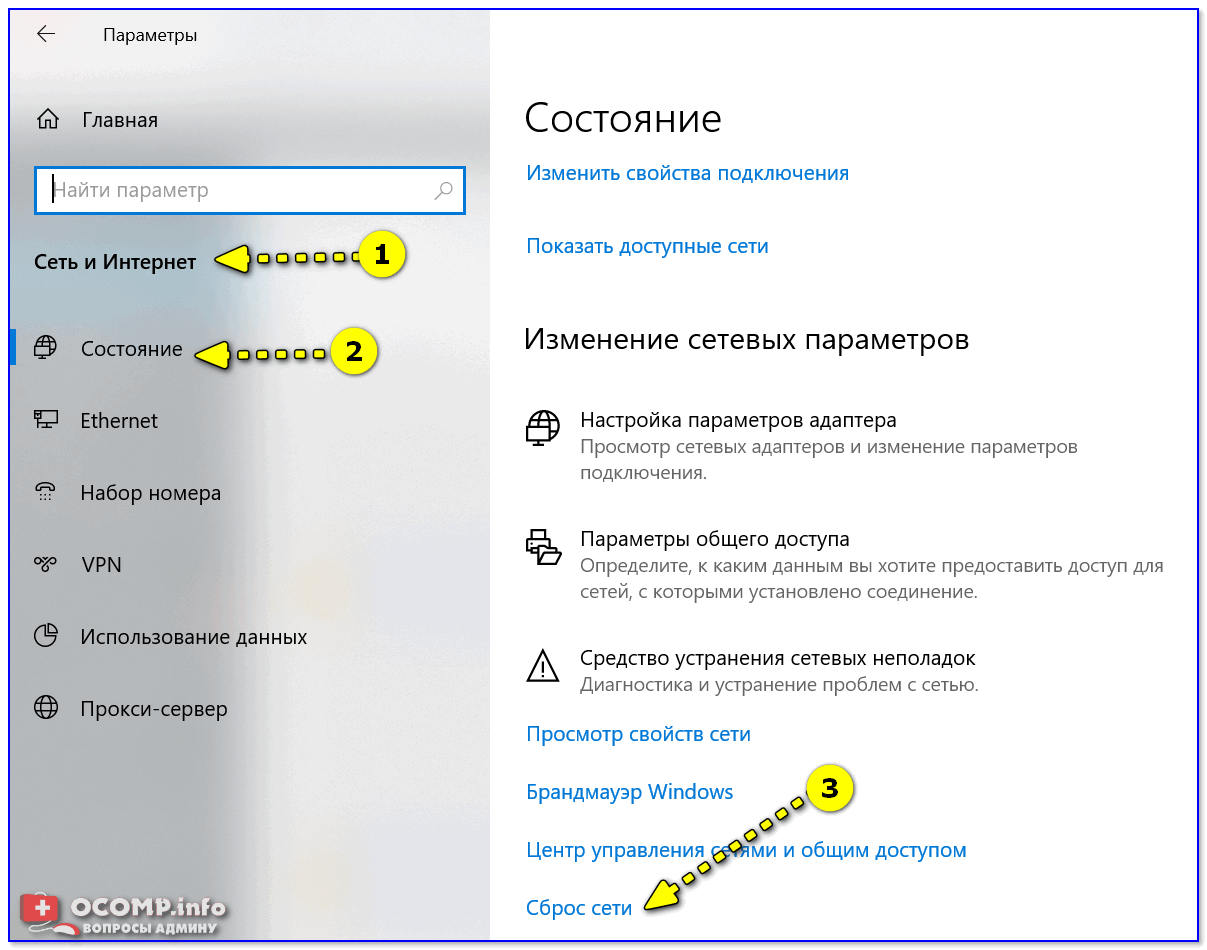
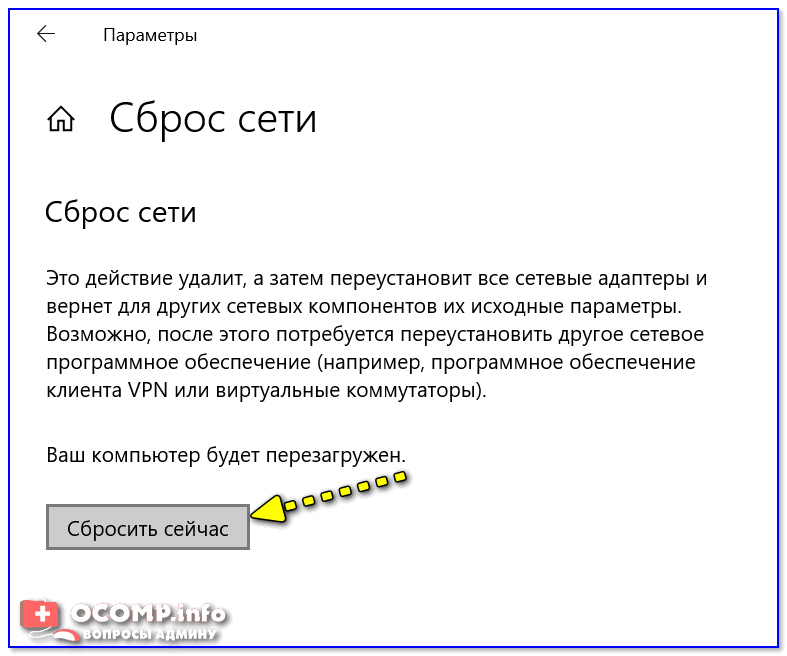
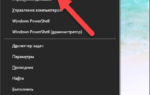 Как сбросить сетевые настройки Windows 7 и 10 одной командой. Ну, может быть двумя
Как сбросить сетевые настройки Windows 7 и 10 одной командой. Ну, может быть двумя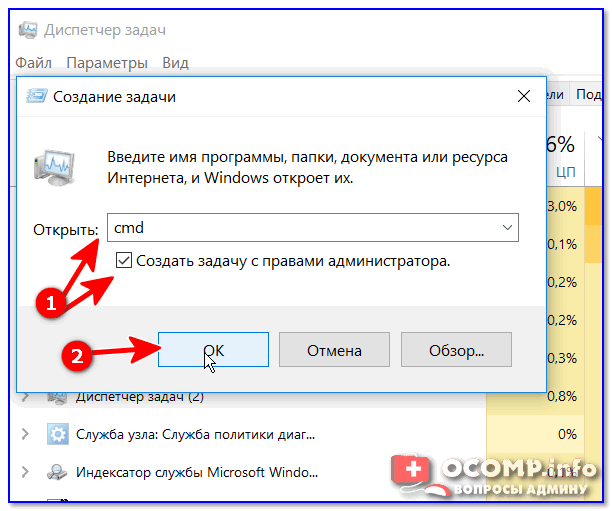
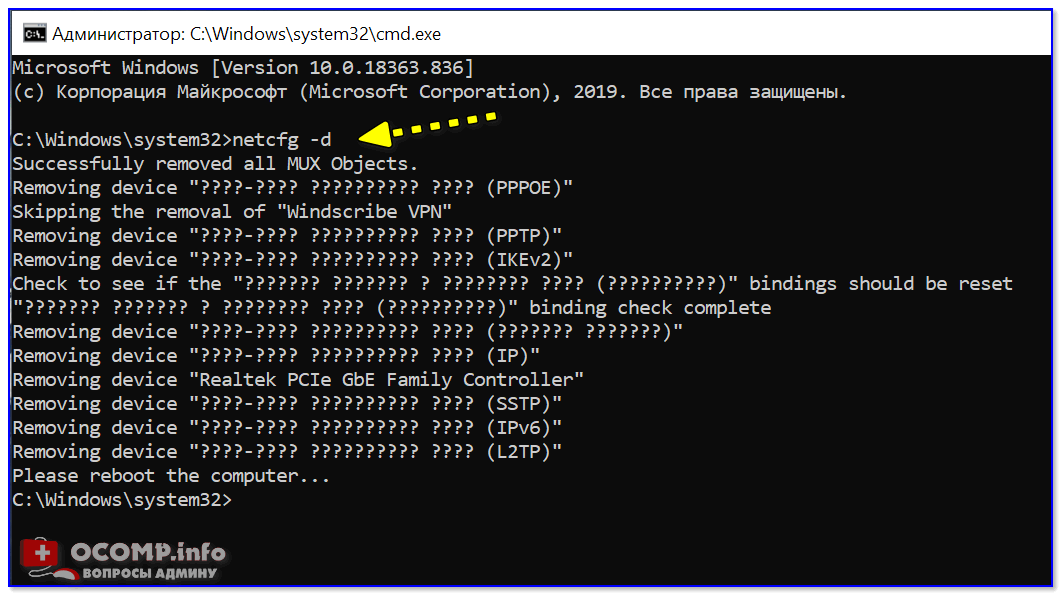
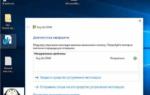 Сброс сетевых настроек: пошаговая инструкция по работе и настройке, советы и рекомендации
Сброс сетевых настроек: пошаговая инструкция по работе и настройке, советы и рекомендации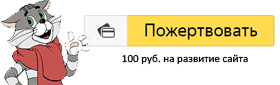

 Игры для старого компьютера: часть 2 — гонки, ралли
Игры для старого компьютера: часть 2 — гонки, ралли Как пробросить порты на роутере (открываем порты для игр, Skype, uTorrent и др. приложений)
Как пробросить порты на роутере (открываем порты для игр, Skype, uTorrent и др. приложений) Почему медленно заряжается телефон, планшет (кстати, занятно, что от одного зарядника — аппарат …
Почему медленно заряжается телефон, планшет (кстати, занятно, что от одного зарядника — аппарат … Как поставить знак евро €, рубля ₽, доллара $ и других валют (если их нет на клавиатуре)
Как поставить знак евро €, рубля ₽, доллара $ и других валют (если их нет на клавиатуре) Как в Microsoft Word выбрать формат листа А3 для распечатки документов
Как в Microsoft Word выбрать формат листа А3 для распечатки документов Как узнать характеристики телефона Андроид (какой у него процессор, сколько ядер, какая память, …
Как узнать характеристики телефона Андроид (какой у него процессор, сколько ядер, какая память, … Лучшие антивирусы 2020: что выбрать для защиты Windows
Лучшие антивирусы 2020: что выбрать для защиты Windows

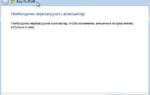 Сброс сетевых настроек андроид. Сбились настройки мобильного интернета на Android
Сброс сетевых настроек андроид. Сбились настройки мобильного интернета на Android 8 сетевых командных инструментов Windows 10, которые нужны каждому пользователю
8 сетевых командных инструментов Windows 10, которые нужны каждому пользователю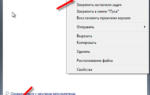 Сброс всех настроек сети windows 7. Сброс сетевых настроек.
Сброс всех настроек сети windows 7. Сброс сетевых настроек. Переустановка протокола TCP/IP в Windows 8.1: боремся с ошибкой 720
Переустановка протокола TCP/IP в Windows 8.1: боремся с ошибкой 720